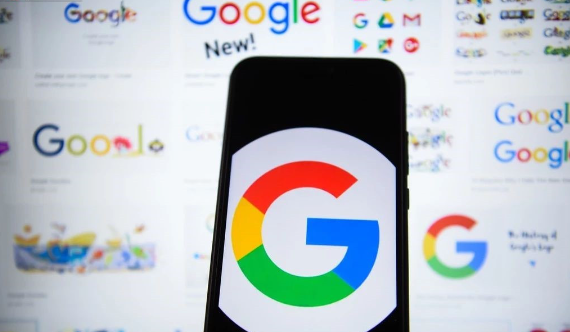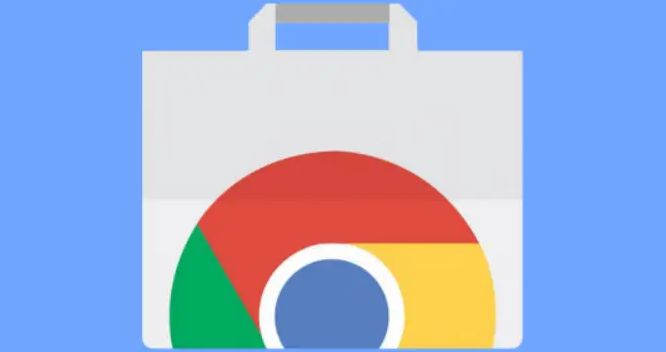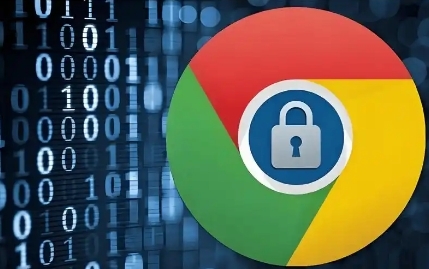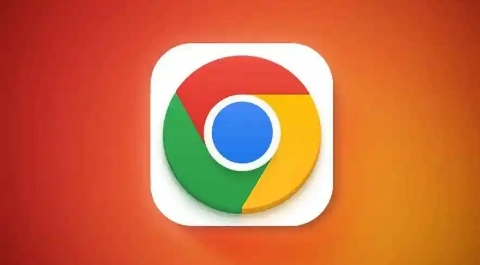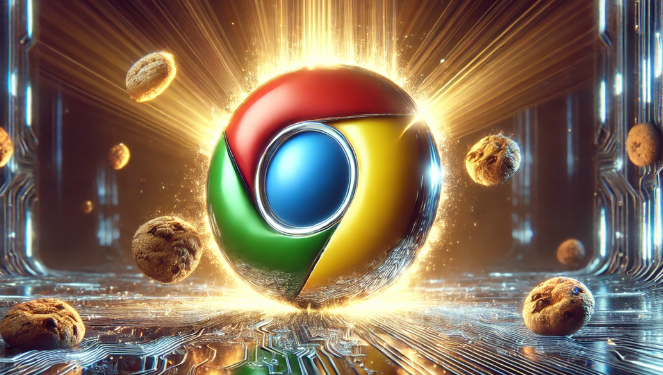教程详情
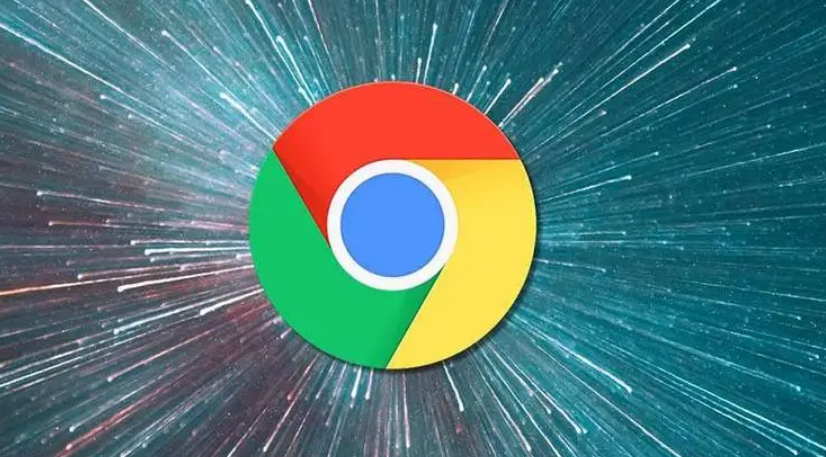
1. 利用自动清理功能:在Chrome浏览器中,点击右上角的三个竖点图标,选择“设置”,进入设置页面。在“隐私设置和安全性”板块中,找到“清理浏览数据”选项。点击“高级”按钮展开更多选项,可勾选需要清理的数据类型,如浏览历史记录、下载记录、Cookie及其他网站数据等,然后点击“立即清理”按钮,Chrome会自动清理所选的数据。
2. 设置退出时自动清理:在Chrome浏览器的设置页面中,找到“高级”选项并点击进入。在“隐私与安全”部分,找到“关闭计算机时清除浏览数据”的选项,在其下拉菜单中选择要清除的数据类型,如浏览历史、下载记录、Cookie等,之后每次关闭浏览器时,Chrome都会自动清理这些数据。
3. 使用第三方插件辅助清理:打开Chrome浏览器的“扩展程序”页面(可在地址栏输入chrome://extensions/),搜索并安装可靠的清理插件,如“Click&Clean popup”等。安装完成后,点击插件图标,根据提示进行设置,可选择定时清理或手动点击插件图标来清理浏览数据。
4. 借助外部工具进行深度清理:下载并安装可信的第三方清理工具,如CCleaner等。运行该工具,在界面中找到Chrome浏览器相关的清理选项,通常包括缓存文件、历史记录、Cookie等,然后点击“运行清理”按钮,按照提示完成操作,可对Chrome浏览器的浏览数据进行更全面的清理。